Microsoft arvestab mis tahes toote kasutajate tagasisidega. Nende beetaprogrammi nii tugev põhjus on see, et nad suruvad beetasid, alfasid kuni 20% tootearendustsüklist. Ka Windows 8 edu sõltub peamiselt kasutaja tagasisidest ja selle tagasiside saamiseks tehtud muudatustest.

Üks tore asi, mida Microsoft Office'i paketiga tegi, oli sisseehitatud tagasiside tööriista pakkumine. Ja korduste tõttu aitas see tööriist neil oma toodet täiustada. Kui kasutate Windows 8 Dev eelvaadet ja soovite esitada tagasisidet, võite selle installida Windowsi tagasiside tööriist Windowsi arendaja eelvaate programmiga seotud saidilt Connect.
Kui olete MSDN-i abonent, lisatakse teave Connect-programmiga liitumise kohta allalaadimislehele, kuhu installisite Windowsi arendaja eelvaate. Seal on link saidile Connect ja kutsekood, mille abil saate liituda Windows Live ID konto abil.
Pärast Windowsi tagasiside tööriista installimist:
- Avage avakuval ikoon Saada tagasisidet.
- Valige akna vasakul küljel tagasiside jaoks kategooria, näiteks „Välimus ja kohandamine.”
- Paremal küljel valige antud loendist teie tagasisidega võimalikult täpselt vastav probleem ja seejärel klõpsake / puudutage Next.
- Lisage oma probleemile mõni kirjeldav teema, näiteks „Windows hangub pärast värskenduste installimist jne”
- Järgnevates toimingutes kirjeldage voogu, kuidas te selle probleemini jõudsite. Püüdke kirjeldada kõiki viimaseid samme nii täpselt kui võimalik, et aidata Windowsi meeskonnal probleemi taasesitada.
- Vaadake üle teave, mida teie süsteemi kohta teatatakse. Lisage probleemi reprodutseerimiseks vajalikud täiendavad üksikasjad, ekraanipildid või failid ja klõpsake / koputage aruande saatmiseks.
Ja sa oled valmis. Palju õnne, et olete aidanud parema tarkvaratoote hankimisel.
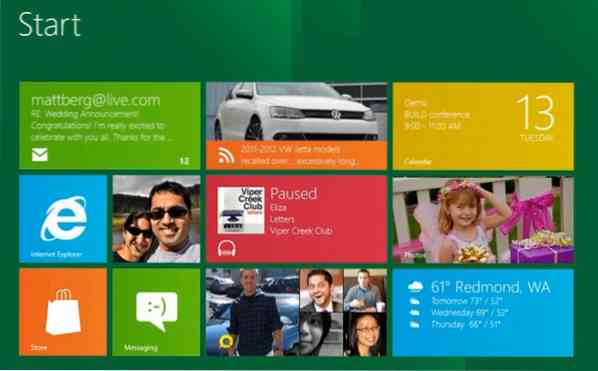
 Phenquestions
Phenquestions


